I.R.I.S. Readiris 14 for Windows for Windows Quick Start User Manual
Page 47
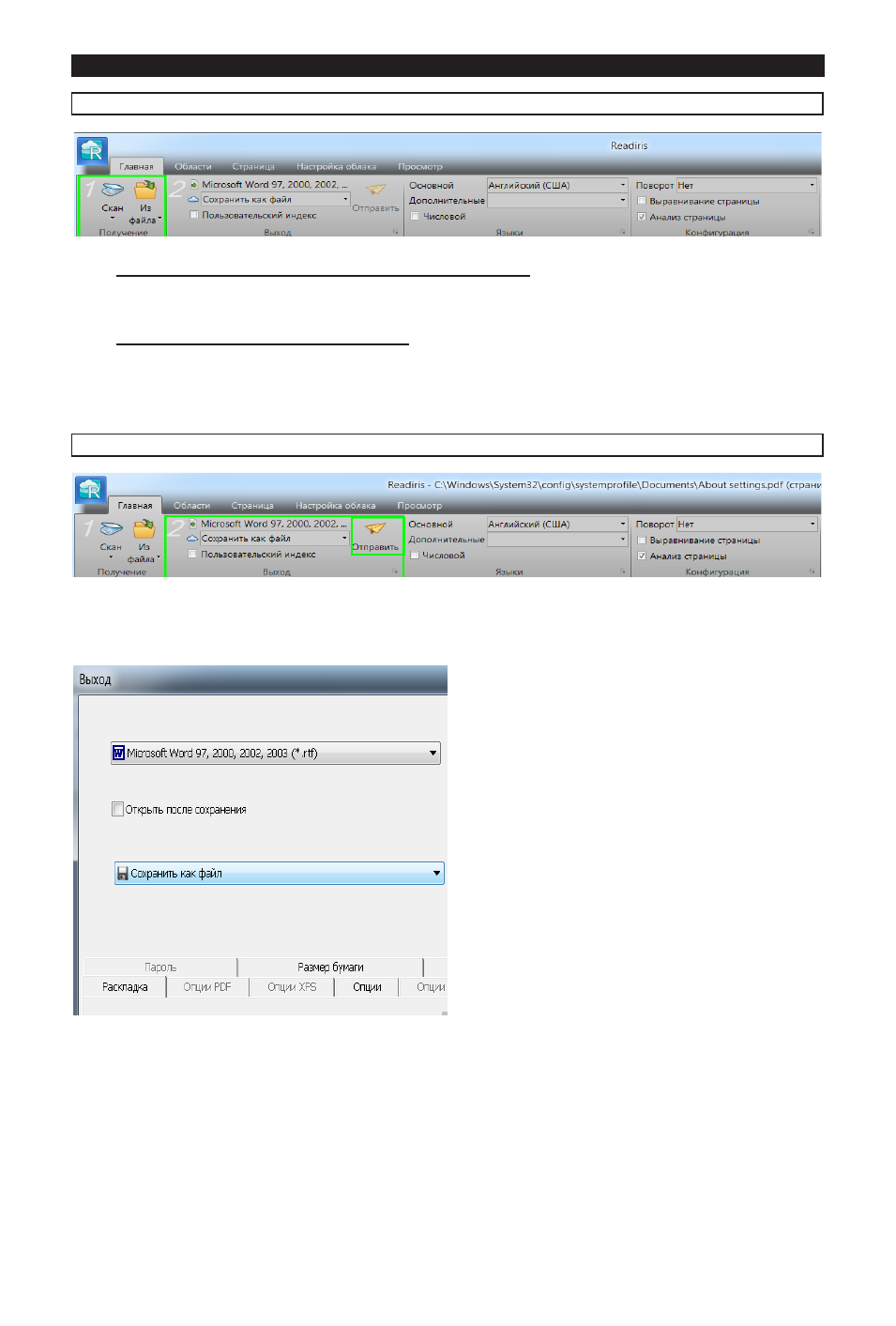
Русский Русский
3. Откройте существующий файл изображения ИЛИ отсканируйте документ
a. Открытие существующего файла изображения
В группе Получение нажмите Из файла и выберите документы.
b. Сканирование нового документа
В группе Получение выберите Сканировать.
Обратите внимание, что сканер должен быть настроен должным образом для
выполнения операции сканирования.
4. Выберите формат вывода и назначение вывода
В группе Выход щелкните стрелку в углу (см. изображение выше) для доступа к пара-
метрам вывода,
• В верхнем списке выберите нужное
выходное приложение и формат.
Например, Microsoft Word 2007/2010,
Adobe PDF.
Совет. При использовании Word
выберите Восстановить исходный
документ > Использовать столбцы
вместо рамок для получения
наилучших результатов.
Совет. При использовании
PDF выберите Adobe Acrobat PDF
изображение-текст для получения
наилучших результатов.
• В нижнем списке выберите Сохранить
как файл, чтобы сохранить докумен-
ты на компьютере, или выберите
соединить для облака (Evernote®,
GoogleDocs®, Dropbox®, Box®).
Совет. Кроме того, документы можно
отправить напрямую в качестве
вложения эл. почты в Outlook®,
Outlook Express® или Windows Live
Mail.
